Windows2003技巧集锦
Word2003的10个小技巧

Word2003的10个小技巧word2003是现在比较流行的文字处理软件之一,也是Office2003办公套装软件的一个重要组成部分。
以下是word2003的十个实用小技巧,希望大家在今后使用word2003时更方便!1、去除默认的输入法:打开选项窗口,点击其中的“编辑”选项卡,去除最下面的“输入法控制处于活动状态”前的对号,点击确定。
重新启动word后,就会发现微软拼音不会一起启动了。
2、翻译文字:先要安装好字典库,连线上网,通过网上资源翻译。
选择准备翻译的文字,然后点选word菜单栏“工具”→“信息检索”;界面右边将出现“信息检索”版面。
在“搜索”栏选择“翻译”,再在“翻译”栏选择“将”哪国语言“翻译为”哪国语言,结果马上就会显示出来。
要快速翻译下一个词,可以按住Alt键不放,然后点选生词。
3、快速显示文档中的图片:如果一篇word文档中有好多图片,打开后显示比较慢。
但我们打开文档时,快速点击“打印预览”按钮,图片就会立刻清晰的显示出来,然后关闭打印预览窗口,所有插入的图片都会快速显示出来了。
4、给图片注解文字:选定要添加说明的图片,单击鼠标右键,在快捷功能菜单中选“题注”,以打开题注窗口;然后在“标签”栏选择“公式”、“表格”或“图表”;最后在“题注”栏输入注解文字,再点“确定”按钮结束。
此时,注解文字会自动显示在图片下方。
注解文字可以随时更改,如改变字体大小,或者删除等等。
5、制作水印:word2003具有添加文字和图片两种类型水印的功能,而且能够随意设置大小、位置等等。
在word菜单栏点击“格式”→“背景”→“水印”。
在“水印”对话框中选择“文字水印”,然后在“文字”栏选择合适的字句,或另外输入文字;或在“水印”对话框中选择“图片水印”,然后找到要作为水印图案的图片。
最后按“确定”,水印就会出现在文字后面。
6、自动更正错误词组:可以通过word2003自动更正写错的词组。
比如“为虎作伥”容易写成“为虎做伥”,依次点击“工具-自动更正选项”菜单,在弹出的“自动更正”窗口中选择“自动更正”标签项,在下面的替换文本框中输入“为虎做伥”,然后在替换为文本框中输入“为虎作伥”,点击确定。
Windows操作技巧
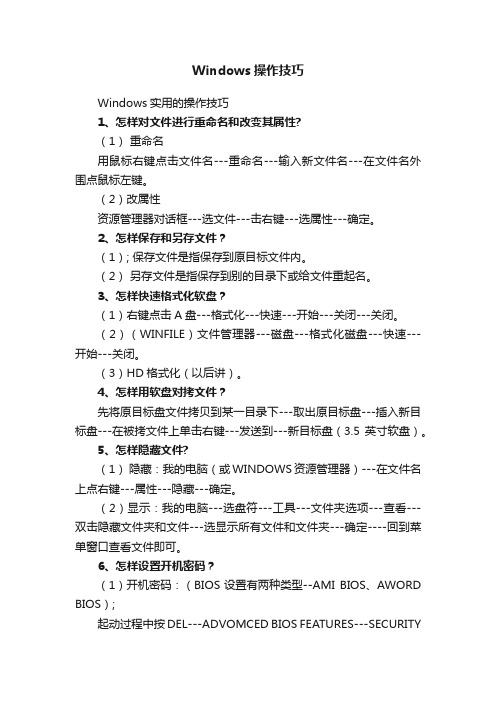
Windows操作技巧Windows实用的操作技巧1、怎样对文件进行重命名和改变其属性?(1)重命名用鼠标右键点击文件名---重命名---输入新文件名---在文件名外围点鼠标左键。
(2)改属性资源管理器对话框---选文件---击右键---选属性---确定。
2、怎样保存和另存文件?(1); 保存文件是指保存到原目标文件内。
(2)另存文件是指保存到别的目录下或给文件重起名。
3、怎样快速格式化软盘?(1)右键点击A盘---格式化---快速---开始---关闭---关闭。
(2)(WINFILE)文件管理器---磁盘---格式化磁盘---快速---开始---关闭。
(3)HD格式化(以后讲)。
4、怎样用软盘对拷文件?先将原目标盘文件拷贝到某一目录下---取出原目标盘---插入新目标盘---在被拷文件上单击右键---发送到---新目标盘(3.5英寸软盘)。
5、怎样隐藏文件?(1)隐藏:我的电脑(或WINDOWS资源管理器)---在文件名上点右键---属性---隐藏---确定。
(2)显示:我的电脑---选盘符---工具---文件夹选项---查看---双击隐藏文件夹和文件---选显示所有文件和文件夹---确定----回到菜单窗口查看文件即可。
6、怎样设置开机密码?(1)开机密码:(BIOS设置有两种类型--AMI BIOS、AWORD BIOS);起动过程中按DEL---ADVOMCED BIOS FEATURES---SECURITYOPTION---SYSTEM---ESC---SET USER PASSWORD---ENTER---ENTER PASSDWORD:***---COMFIRM PASSWORD:****---SAVE AND EXIT SETUP---Y---ENTER。
注:安全性选项(SRCUYRRITY; OPTION或PASSWORD; CHECK),选SETUP时进入CMOS前显示密码,选SYSTEM 时,则每次开机启动时也都会要求输入密码。
2003操作系统14招加速大法

2003操作系统14招加速大法微软的Windown Server 2003尽管它是对应服务器的,但仍然有不少朋友蠢蠢欲动,欲升之而后快。
可是,安装之后你就会发现麻烦多多,这样功能没有,那样功能打不开,甚至连听歌,玩游戏也成问题了。
其实,Server 2003在XP的基础强化了安全性和稳定性,不得不关闭了一些工作站系统。
我们是把Win 2003当工作站用,当然要重新打开这些服务,让它重获新生啦。
那些用不着的服务器功能,也一并减肥去掉吧。
1、关闭服务器向导装完win 2003,你会发现“管理您的服务器”出现,把左下角的“登录时不要显示该页”勾上。
如果你在开机时找不到,可以进入控制面板-管理工具-管理你的服务器中找到2、用户帐号登录2003使用服务器的ctrl+alt+del登录方式,没有Win XP的登录欢迎,还是建立一个帐号登录有个性化。
在开始-运行-输入“lusrmgr.msc”-本地用户和组。
在用户中右键点击建立“新用户”,输入账号信息并建立账号。
接着把新建的账号添加到管理员组,右键点击你新建的用户,选择属性-隶属于-添加Add..-高级-现在查找,双击管理员,得到Administrator相近的权限。
3、安装防火墙即使Win2003的安全性高,而且我们也经常升级系统补丁,但亦无法保证不被攻击。
可是,Win2 003需要特殊的程序,普通单机软件无法安装,必须使用服务器版的程序。
推荐:Symantec Norton Antivi rus企业版病毒防火墙+Personal Firewall 2003网络防火墙。
4、提高系统性能右键点击“我的电脑”图标,进入属性-高级-性能-设置,调整为最佳性能。
5、加速任务栏除了将“任务栏保持在其它窗口的前端”其它全部去掉,原因如下:自动隐藏任务栏:避免找不到任务栏,而且占用系统分组相似任务栏按钮:程序过于集中,很难找到显示时钟:有手表或手机就无须用时钟隐藏不活动图标:不知道现在使用了那些应用程序6、自定义经典开始菜单只使用“显示运行”和“在开始菜单中显示小图标”,其它都是扩展任务栏,以及增加特效和功能的,紧记!功能越少越快7、提高显示速度右键点击桌面进入显示属性,把桌面墙纸和屏幕保护都关掉,在外观-效果中,把所有勾去掉。
Win Server 2003 使用技巧图解
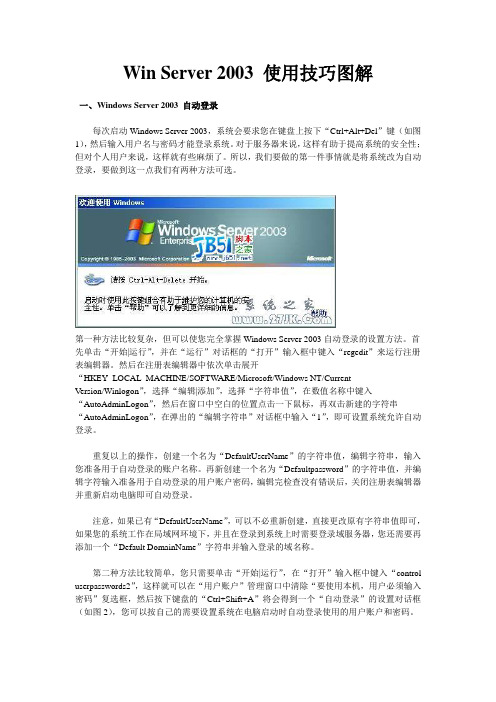
Win Server 2003 使用技巧图解一、Windows Server 2003 自动登录每次启动Windows Server 2003,系统会要求您在键盘上按下“Ctrl+Alt+Del”键(如图1),然后输入用户名与密码才能登录系统。
对于服务器来说,这样有助于提高系统的安全性;但对个人用户来说,这样就有些麻烦了。
所以,我们要做的第一件事情就是将系统改为自动登录,要做到这一点我们有两种方法可选。
第一种方法比较复杂,但可以使您完全掌握Windows Server 2003自动登录的设置方法。
首先单击“开始|运行”,并在“运行”对话框的“打开”输入框中键入“regedit”来运行注册表编辑器。
然后在注册表编辑器中依次单击展开“HKEY_LOCAL_MACHINE/SOFTWARE/Microsoft/Windows NT/CurrentVersion/Winlogon”,选择“编辑|添加”,选择“字符串值”,在数值名称中键入“AutoAdminLogon”,然后在窗口中空白的位置点击一下鼠标,再双击新建的字符串“AutoAdminLogon”,在弹出的“编辑字符串”对话框中输入“1”,即可设置系统允许自动登录。
重复以上的操作,创建一个名为“DefaultUserName”的字符串值,编辑字符串,输入您准备用于自动登录的账户名称。
再新创建一个名为“Defaultpassword”的字符串值,并编辑字符输入准备用于自动登录的用户账户密码,编辑完检查没有错误后,关闭注册表编辑器并重新启动电脑即可自动登录。
注意,如果已有“DefaultUserName”,可以不必重新创建,直接更改原有字符串值即可,如果您的系统工作在局域网环境下,并且在登录到系统上时需要登录域服务器,您还需要再添加一个“Default DomainName”字符串并输入登录的域名称。
第二种方法比较简单,您只需要单击“开始|运行”,在“打开”输入框中键入“control userpasswords2”,这样就可以在“用户账户”管理窗口中清除“要使用本机,用户必须输入密码”复选框,然后按下键盘的“Ctrl+Shift+A”将会得到一个“自动登录”的设置对话框(如图2),您可以按自己的需要设置系统在电脑启动时自动登录使用的用户账户和密码。
MicrosoftOffice2003使用技巧.

第 1 页共 13 页Microsoft Word使用过程中的一些小技巧1.选定文本:Ⅰ. 选定词组:双击;Ⅱ. 选定句子:将鼠标指针移到目标句子处,按住Ctrl键单击即可;Ⅲ. 选定段落:三击鼠标;Ⅳ. 选定行:将鼠标指针移到目标行左侧,指针反指时单击;Ⅴ. 拖动选定;Ⅵ.选定竖块文本:按住Alt键,然后按照拖动选定的方法即可选定竖块文本;2.快速复制:选定复制的内容后,按住Ctrl键拖动选中的内容,就可实现快速复制;注:注意“编辑”>>“office剪贴板”的使用。
3.将字符替换为图片:首先要将图片复制到剪贴板(编辑>>剪贴板中,Ctrl+H,“查找内容”中输入要被替换的字符,“替换为”中输入“^c”,然后单击“替换”。
4.设置段落缩进和整体缩进:选中要设置段落缩进的文段,拖动标尺上的上滑块,自定缩进量;拖动标尺上的下滑块,文档就整体缩进了。
5.使用格式刷:先选定设置好的文本,单击“格式刷”按钮,在要应用同样设置的文本上拖动;如果双击“格式刷”按钮,可多次使用格式刷。
(若选定文本中某设置有不同标准,则不能使用格式刷。
例如选定文本中有两种字号。
6.输入英文时使单词不分行显示:“格式”>>“段落”Æ“中文版式”选项卡里勾选“允许西文在单词中间换行”。
7.插入页码:Ⅰ.“插入”>>“页码”,设置好“位置”和“格式”后,单击“确定”;Ⅱ.“视图”>>“页眉和页脚”单击“插入‘自动图文集’(s”后的箭头打开下拉菜单,单击“第X页,共X页”命令。
8.设置背景:“格式”>>“背景”,Ⅰ.单击合适的颜色,或者单击“其他颜色”(推荐,选定合适颜色后,“确定”;Ⅱ.单击“填充效果”设置多种颜色效果;Ⅲ.单击“水印”,可为文档添加水印。
注:背景不可打印,因为它会影响正文的阅读;Microsoft Word 不在普通视图和大纲视图中显示文档背景。
50_Word2003使用技巧大全(80页)

Word2003使用技巧大全在默认情况下,我们用Word打开WPS文档时,系统提示打不开,这是不是就代表Office不能读取WPS文件呢?其实不是,只要你经过一些简单的操作,就能达到目的,下面就是具体的方法。
在默认情况下OfficeXP并没有安装转换器,我们可以在安装时安装WPS文件转换器,这样就可以打开WPS文件了。
在光驱中放入OfficeXP安装光盘,运行安装程序,并选择“添加或删除功能-更改已安装的功能或删除指定的功能”按钮,接着选择“Office共享功能→转换和过滤器→文本转换器”中的“中文WPSFORDOS”和“中文WPS97/2000FORWindows”选项即可。
这样再在Word中单击“文件→打开”命令时,在打开对话框中的“文件类型”中就可以看到打开“WPSDOS导入”和“WPS文件”两个选项,分别对应DOS版的WPS文件和WPS97/WPS2000/WPSOffice文件,选中文件就可以在Word中打开。
Word2002在新建文档任务窗格中显示了你最近打开的4个文档的列表,用这种方式可以非常轻松地打开文档,不过你可能常常会感觉只显示最近的4个文档有些不够用,想在该列表中看到第5个或更多打开过的文档吗?方法如下:单击“工具→选项”命令,打开对话框,然后单击“常规”选项卡,在“列出最近所用文件”框中指定你想在新建文档任务窗格中显示的最近所用文档的数量,这个数字最高可以指定为9,单击“确定”按钮即可。
方法一:单击“文件→打开”命令下的“打开”对话框,选中要打开的多个文档,若文档顺序相连,可以选中第一个文档后按住Shift键,再用鼠标单击最后一个文档,若文档的顺序不相连,可以先按住Ctrl键,再用鼠标依次选定文档;单击“打开”按钮即可。
方法二:在“资源管理器”中,选中要打开的多个Word文档,按下回车键,系统会自动启动Word2002,并将所选文档全部打开。
在选择文档时,如果是要选中多个连续文档,可以按下Shift键再用鼠标单击相应的文件名;如果要选中多个不连续文档,就按下Ctrl键再用鼠标单击相应的文件名。
104个Word2003使用技巧

104个Word2003使用技巧2.在“录制宏”对话框中,在“宏名”输入框中输入要建立的宏的名称,如“auto”,点击“确定3.你可以一次性关闭所有打开的文档,方法是:按住Shift键,单击“文件”菜单,在“文件”菜单中将出现“全部关闭”选项,单击该命令即可一次性关闭所有打开的文档,且在关闭文档前Word将提示你保存所作的改动。
4.下面就可以使用“工作”菜单把任何打开的Word文档添加到你的列表中,操作方法如下◆要想把当前文档添加到“工作”菜单中,点击“工作”菜单上的“添加到工作菜单”命令。
◆要想打开“工作”菜单上的文档,在“工作”菜单上点击你想要打开的文档。
◆要想把一个文档从工作菜单中移走:按下“Ctrl+Alt+-(破折号键)”,你的鼠标指针看起来将像一个大大的粗体底线,在“工作”菜单上点击你想要移走的文档。
5.但每次这样做未免有些麻烦,其实,只要我们单击“工具选项”命令,打开设置窗口,点击“保存”标签,在“将Word文件保存为”下拉列表框中把默认的“Word文档(*.doc)”改为自己想要的格式,以后每次存盘时,Word就会自动将文件存为你所预先设定的格式了。
6.“Ctrl+N”键或工具栏上的“新建”按钮新建文件7.快速查找文件的最佳方法。
只要我们单击选择“文件→打开”命令,然后选择打开对话框最右边“工具”按钮下的“查找”命令,此时会弹出一个“搜索”对话框,填入文件中的内容、文件类型(系统默认搜索带doc扩展名的文件),并选择搜索路径(默认是从“我的文档”文件夹中搜索),Word会把找到的所有文件名列队显示出来,双击它就可以打开。
8.在要保存的文档窗口中按下F12键,就可以打开“另存为”对话框快速另存文件。
9.对于包含超链接对象的文档,如果想快速打开超链接所指向的文档,只需按住Ctrl键并单击超链接文字即可打开相应的链接文档。
10.由于“快速保存”每次只保存改变过的内容,所以用它来保存文档最节省时间。
2003优化大全

2003优化大全1、禁用配置服务器向导控制面板→管理工具→管理你的服务器,左下角复选“登录时不要显示该页。
2、禁用关机事件跟踪开始→运行→gpedit.msc(组策略编辑器)→计算机配置→管理模板→系统→显示关机事件跟踪→已禁用。
3、关闭自动播放开始→运行→gpedit.msc(组策略编辑器)→计算机配置→管理模板→系统→关闭自动播放→已启用→所有驱动器。
4、禁止带宽限制开始→运行→gpedit.msc(组策略编辑器)→计算机配置→管理模板→网络→QoS 数据报计划程序→限制可保留带宽→已启用→100%。
5、密码永不过期控制面板→管理工具→本地安全策略→本地策略→账户策略→密码策略→密码最长期限→0天(密码不过期)。
6、禁用开机CTRL+ALT+DEL和实现自动登陆控制面板→管理工具→本地安全策略→本地策略→安全选项→“交互式登录:不需要按CTRL+ALT+DEL”→“已启用”。
7、将Everyone 权限应用于匿名用户控制面板→管理工具→本地安全策略→本地策略→安全选项→“网络访问:让每个人(Everyone)权限应用于匿名用户”→“已启用”。
8、允许系统在未登录前关机控制面板→管理工具→本地安全策略→本地策略→安全选项→“关机: 允许系统在未登录前关机”→“已启用”。
9、启用来宾账户控制面板→管理工具→本地安全策略→本地策略→安全选项→“帐户: 来宾帐户状态”→“已启用”。
10、启用桌面主题和文件:控制面板→管理工具→服务→Themes→“自动”→“启动”→应用,选“开启”。
右键点击“桌面”→属性→主题→“Windows Xp”。
11、开启远程桌面右键点击“我的电脑”→属性→远程→启用这台计算机的远程桌面12、禁止自动更新右键点击“我的电脑”→属性→自动更新→关闭自动更新13、最佳外观右键点击“我的电脑”→属性→高级→性能→视觉效果→调整为最佳外观,然后点击“确定”。
14、把更多资源分配给程序:右键点击“我的电脑”→属性→高级→性能→设置→高级,把“处理器计划”和内存使用分配给“程序”使用,然后点击“确定”。
Windows_Server_2003系统安全技巧集

Windows Server 2003系统安全技巧集操作系统的安全性无疑受大家关注最多,虽然Windows 2003稳定的性能受到越来越多用户的青睐,但面对层出不穷的新病毒,加强安全性依旧是当务之急。
通常,我们只需要某些细微的改动就能使系统安全提升一个台阶,大家看看下面几点您做到了么?● 用户口令设置为管理员帐户设置一个密码,在很大程度上可以避免口令攻击。
密码设置的字符长度应当在8位以上,最好是字母、数字、特殊字符的组合,如“psp53,@pq”、“skdfksadf10@”等,可以有效地防止暴力破解。
最好不要用自己的生日、手机号码、电话号码等做口令。
● 删除默认共享删除Windows 2003系统默认的隐藏共享同样可以有效提升系统的安全系数,单击“开始→运行”,输入“gpedit.msc”后回车,打开组策略编辑器。
依次展开“用户配置→Windows 设置→脚本(登录/注销)”,双击登录项,然后添加“delshare.bat”(参数不需要添加),从而删除Windows Server 2003默认的共享。
接下来再禁用IPC连接:打开注册表编辑器,依次展开[HKEY_LOCAL_MACHINESYSTEMCurrentControlSetControlLsa ]分支,在右侧窗口中找到“restrictanonymous”子键,将其值改为“1”即可。
● 关闭自动播放功能图一自动播放功能不仅对光驱起作用,而且对其它驱动器也起作用,这样很容易被黑客利用来执行黑客程序。
打开组策略编辑器,依次展开“计算机配置→管理模板→系统”,在右侧窗口中找到“关闭自动播放”选项并双击,在打开的对话框中选择“已启用”,然后在“关闭自动播放”后面的下拉菜单中选择“所有驱动器”,按“确定”即可生效。
操作系统的安全性无疑受大家关注最多,虽然Windows 2003稳定的性能受到越来越多用户的青睐,但面对层出不穷的新病毒,加强安全性依旧是当务之急。
最新MicrosoftOffice2003工具使用技巧

问:如何分行?
答:很简单!当您需要重起一行写入内容时,按住Alt键回车就可以了!
3. 如何快速复制公式?
答:通过拖动填充柄复制公式人人都会,不过如果复制的行太多,操作起来并不 方便。此时可以选择双击填充柄完成复制。
4. 如何用下拉列表填写Excel表格?
比如:人事部经常要在Excel表格里录入部门、性别、城市等数据,这些数 据重复性很高,在【部门】这一列,可能需要多次输入【财务部】。要是能 从下拉列表中选择数据就方便了,还不容易出错。 答:只要从【数据】菜单选择【有效性】,再按图所示进行设置即可。
MicrosoftOffice2003工具 使用技巧
2.如何在Word指定位置输入文字?
在你想要 的位置双 击鼠标左 键。
问:要按无数次回车、空格 和 Tab 键吗? 答:当然不用!只要把鼠标放到指定位置,双击鼠标左键就可以了!
15.格式处理 有时候使用Word的时候格式如下图所示:显示的时候空格会显示成“.”。Table 见会显示出“->”看起来不美观。怎么消除这种显示效果呢?
格区域中一次性输入相同的值。
12.如何把选定的一个或多个单元格拖放至新的位置? 具体方法是: 1)选定单元格,按下Shift键,移动鼠标指针至单元格边缘,直至出现拖放指针箭 头(空心箭头),然后按住鼠标左键进行拖放操作。上下拖拉时鼠标在单元格间边 界处会变为一个水平“工”状标志,左右拖拉时会变为垂直“工”状标志,释放鼠 标按钮完成操作后,选定的一个或多个单元格就被拖放至新的位置。 2)选中移动单元格后,出现指针剪头型光标时,用右键选中并移动,会出现多种 移动选择。
不得不知的Windows2003系统优化秘籍

不得不知的Windows2003系统优化秘籍
导读:大家都喜欢自己的电脑有更好的性能,做起事情效率更高,因此,不少用户“盲目”的对电脑进行优化,但事实上性能不仅没提升,反而占用了系统更多的资源,今天小编就给给大家详细的介绍一下Windows2003系统优化的小技巧,虽然不能"一步登天",但绝对可以让那些苦于自己机器性能不强的朋友们茅塞顿开。
1. 开启主题开始-> 运行-> Services.msc找到Themes, 设置为自动,然后点启动
2. 开机不需要按CTRL+ALT+DELETE
开始菜单->控制面板->管理工具->本地安全设置
本地帐户->安全选项
找到交互试登陆:不需要按CTRL+ALT+DELETE
设置为已启用
3. 关机不提示,关机理由开始-> 运行-> gpedit.msc
计算机配置->管理模板->系统
右边找到显示关闭时间跟踪程序
设置为已禁用
4. 卸载IE 增强的安全配置
开始菜单->控制面板->添加或删除程序->添加或删除Windows组件
找到Internet Explorer 增强的安全配置,勾取消,然后下一步!
5. 开启声音开始-> 运行-> Services.msc找到Windows Audio, 设置为自动,然后点启动
6. 打开视频和声音的DirectX 的硬件加速桌面属性,设置-> 高级-> 疑难问答-> 硬件加速-> 完全。
开始-> 运行dxdiag,打开显示选项卡,把3个分别都设置启用;再打开声音选项卡,把中间的拖到完全加速。
window2003使用教程集锦
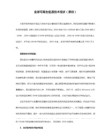
9.禁用Internet Explorer Enhanced Security 和禁止安全询问框的出现
在IE工具选项中自定义设置IE的安全级别。在”安全“(Security)选项卡上拉动滚动条
把Internet区域
(Hardware Sound Acceleration Level)滚动条拉到“完全加速”( Full Acceleratio
n)。
4. 如何启用 ASP 支持:
Windows Server 2003 默认安装,是不安装 IIS 6 的,需要另外安装。安装完 IIS 6,
还需要单独开启对于 ASP 的支持。方法是: 控制面板 -> 管理工具 ->
止它。
打开”开始“Start ->”运行“ Run ->输入”gpedit.msc “,在出现的窗口的左边部分
,
选择 ”计算机配置“(Computer Configuration )-> ”管理模板“(Administrative
Templates )
-> ”系统“(System),在右边窗口双击“Shutdown Event Tracker” 在出现的对话框中
NUMA
三、windows server 2003 3790版的激活
在正式版算号器没有出来之前,现在流行的激活方式有以下几种:
(1)Reset5.02,在安全模式下运行即可激活,把时间调整为2008年都没有问题,一切使
用正常。可以升级。
缺点:激活程序被彻底屏蔽,表现为运行msoobe /a没有任何显示,并且在服务中有一项r
WINDOWS_SEVER_2003使用技巧

9.启用摄像机,摄像头或者扫描仪等设备:
开始 --> 运行 -->Services.msc回车,找到并双击Windows Image Acquisition (WIA) 服务,设置启动类型为-->自动点击-->应用-->启动-->确定。
14.系统不能自动添加USB硬盘盘符:
控制面板-->系统-->硬件-->设备管理器-->设备管理器-->磁盘驱动器-->用鼠标指向USB 盘-->双击选属性,改"为快速删除而优化"为"为提高性能而优化"-->确定。再到:开始-->管理工具--计算机管理--磁盘管理 --USB-->右键--设定分配驱动器号。
17.创建一个新帐户
在Windows Server 2003中是没有欢迎屏幕的,所以第一次启动的时候你不会被要求设置一个新的帐户。但是也不用担心,新建帐户是很容易的,就像这篇文章中的作法一样。
依次点击Start -> Run,然后输入lusrmgr.msc并按回车。会出现Local Users and Groups窗口,之后在左侧面板的Users上点击鼠标右键,并选择New User,并按照图中的示例填写相关的信息(Full Name和Description是可选的),然后选中相关的复选框,并点击Create。
10.在控制面板里显示全部组件:
把 Windowsinf 目录中的 sysoc.inf 文件里的 "hide" 替换掉。
win2003server优化的技巧

win2003server优化的技巧win2003 server优化的技巧操作系统的安全性无疑受大家关注最多,虽然Windows 2003稳定的性能受到越来越多用户的青睐,但面对层出不穷的新病毒,加强安全性依旧是当务之急。
通常,我们只需要某些细微的改动就能使系统安全提升一个台阶,大家看看下面win2003 server优化的技巧。
1、禁用配置服务器向导:禁止“配置你的服务器”(Manage Your Server)向导的出现:在控制面板(Control Panel)—> 管理员工具(Administrative Tools )—> 管理你的服务器(Manage Your Server)运行它,然后在窗口的左下角复选“登录时不要显示该页”(Dont display this page at logon)。
2、启用硬件和DirectX加速:硬件加速:桌面点击右键--属性(Properties)—> 设置(Settings )--高级(Advanced )--疑难解答(Troubleshoot)。
把该页面的硬件加速滚动条拉到“完全”(Full),最好点击“确定”(OK)保存退出。
这期间可能出现一瞬的黑屏是完全正常。
DirectX加速:打开“开始”(Start)—> “运行”(Run),键入“dxdiag”并回车打开“DirectX 诊断工具”(DirectX Tools),在“显示”(Display)页面,点击DirectDraw, Direct3D and AGP Texture 加速三个按钮启用加速。
把“声音的硬件加速级别”(Hardware Sound Acceleration Level)滚动条拉到“完全加速”( Full Acceleration)。
3、启用声卡:系统安装后,声卡是禁止状态,所以要在控制面板—> 声音—> 启用,重启之后再设置它在任务栏显示。
- 1、下载文档前请自行甄别文档内容的完整性,平台不提供额外的编辑、内容补充、找答案等附加服务。
- 2、"仅部分预览"的文档,不可在线预览部分如存在完整性等问题,可反馈申请退款(可完整预览的文档不适用该条件!)。
- 3、如文档侵犯您的权益,请联系客服反馈,我们会尽快为您处理(人工客服工作时间:9:00-18:30)。
Windows2003技巧集锦一、跳过磁盘检修等待时间一旦计算机因意外原因,例如突然停电或者死机的话,那么计算机下次重新启动的话,系统就会花10秒钟左右的时间,来运行磁盘扫描程序,检查磁盘是否有错误出现。
要是你是一位惜时如金的人,肯定不会白白等待下去的。
那就跟我一起来,跳过这段检查等待时间吧:1、在开始菜单中,依次执行“程序”/“附件”/“命令提示符”命令,将界面切换到DOS命令行状态下;2、直接输入“CHKNTFS/T:0”命令,单击回车键后,系统就能自动将检查磁盘的等待时间修改为0了;3、下次遇到异常情况,重新启动计算机后,系统再调用磁盘扫描程序时,就不需要等待了。
二、取消对网站的安全检查新安装好WindowsServer2003操作系统后,打开浏览器来查询网上信息时,发现IE总是“不厌其烦”地提示我们,是否需要将当前访问的网站添加到自己信任的站点中去;要是不信任的话,就无法打开指定网页;倘若信任的话,就必须单击“添加”按钮,将该网页添加到信任网站的列表中去。
不过每次访问网页,都要经过这样的步骤,显然就太烦琐了。
其实我们可以通过下面的方法来让IE取消对网站安全性的检查:1、依次执行“开始”/“设置”/“控制面板”命令,在打开的控制面板窗口中,用鼠标双击“添加和删除程序”图标,将界面切换到“添加和删除Windows组件”页面中;2、用鼠标选中“InternetExplorer增强的安全配置”选项,继续单击下一步按钮,就能将该选项从系统中删除了;3、再单击一下“完成”按钮,退出组件删除提示窗口。
以后,再上网的时候,IE就不会自动去检查网站的安全性了,这样就能少了不少麻烦。
三、自动进入WindowsServer2003系统每次开机运行WindowsServer2003系统时,都需要同时按住Ctrl+Alt+Delete复合键,再输入登录密码,才能进入到系统中;要是需要频繁登录系统的话,大家可能就会受不了这样罗嗦的步骤了。
此时,大家不妨按照下面的步骤,来让系统自动完成登录操作:1、在运行对话框中,输入注册表编辑命令regedit,来打开注册表编辑窗口;2、在该窗口中,依次展开HKEY_LOCAL_MACHINES\SOFTWARE\Microsoft\WindowsNT\CurrentVersion\WinLogon键值;3、在对应右边的子窗口中,用鼠标右键单击空白处,从弹出的快捷菜单中,依次执行“新建”/“字符串”命令,来创建一个字符串类型的键名,并将键名设置为“AutoAdminLogon”,并将该键名的数值设置为“1”;4、找到“DefaultDomainName”键名,并用鼠标双击之,在随后出现的窗口中,输入要登录的域名,例如Department;5、双击“DefaultUserName”键名,在随后打开的窗口中,直接输入要登录到此域的用户名,例如“test”;6、在WinLogon右边的子窗口中,用鼠标右键单击空白处,从弹出的快捷菜单中,依次执行“新建”/“字符串”命令,来创建一个字符串类型的键名,并将键名设置为“DefaultPassword”,并将该键名的数值设置为用户登录系统的密码,例如用户test的登录密码为“123456”;7、完成设置后,重新启动计算机时,我们会发现不需要再登录,就能自动进入到WindowsServer2003系统中了。
以后要取消自动登录功能的话,可以将“AutoAdminLogon”键值设置为“0”就可以了。
四、取消关机原因的提示在关闭WindowsServer2003操作系统时,系统会弹出一个提示窗口,要求大家选择关闭计算机的原因选项;尽管这种方法可以增强系统的安全性,确保用户更有效地管理和维护计算机;不过每次关机或者重新启动系统,都要选择关机原因,实在没有必要。
所以,为了进快地关闭计算机,大家可以按下面步骤来取消关机原因的提示:1、打开控制面板窗口,双击“电源选项”图标,在随后出现的电源属性窗口中,进入到“高级”标签页面;2、在该页面的“电源按钮”设置项处,将“在按下计算机电源按钮时”设置为“关机”,单击“确定”按钮,来退出设置框;3、以后需要关机时,可以直接按下电源按键,就能直接关闭计算机了。
当然,我们也能启用休眠功能键,来实现快速关机和开机;4、要是系统中没有启用休眠模式的话,可以在控制面板窗口中,打开电源选项,进入到休眠标签页面,并在其中将“启用休眠”选项选中就可以了。
五、调用WindowsXP风格界面安装完WindowsServer2003系统进入到桌面时,我们会发现系统桌面的显示样式为“Windows经典样式”。
看惯了这种样式后,就会感觉到有点乏味,想不想改变一下桌面的显示风格?要是你企图通过显示属性的外观设置中,来调用其他风格界面时,就发现此“路”不通;通过组策略来调用时,发现只有当前样式可以选择。
那么我们有没有办法来调用其他风格样式呢,例如WindowsXP样式?按照下面方法,我们就能轻松实现调用目的:1、在系统的开始菜单中,依次展开控制面板、管理工具和服务窗口,在对应服务的右边子窗口中,用鼠标选中“Themes”选项;2、仔细查看该选项的参数时,发现该服务在缺省状态下是被禁止使用的,因此我们就无法调用其他风格样式;3、为此,我们必须启动该服务;用鼠标双击该服务选项,然后打开常规标签页,将对应该服务的启动类型设置为“自动”,再点一下“应用”按钮;4、此时,“服务状态”设置项中的“启动”按钮就自动被激活了,单击该“启动”按钮,就能将系统中的Themes服务起用了;5、返回到系统桌面,并用鼠标右键单击空白处,从快捷菜单中执行“属性”命令,再打开外观标签页面,在其中的“窗口和按钮”处,选中WindowsXP样式或者其他显示样式。
6、至此,系统中的工具栏菜单、窗口等样式就会按照指定的风格来显示了。
六、调整WindowsMediaPlayer的播放模式要是在使用WindowsMediaPlayer播放音乐的同时,我们还打开了多个工作窗口,这样我们就会经常需要在工作窗口和WMP播放界面中来回切换,这样会大大影响工作效率。
现在,可以通过下面方法来调整WMP的播放模式,让操作者不需要打开WMP的主界面就能控制音乐的播放,以便不影响其他工作窗口:1、用鼠标右键单击系统任务栏中的空白处,从打开的快捷菜单中,执行“工具栏”下面的“WindowsMedia Player”命令;2、此后,WindowsMediaPlayer界面中的播放按钮就会自动缩小并显示在系统任务栏中了,利用这里的按钮,我们就能执行音乐的播放、暂停、上一首或者下一首命令了;3、通过这种调整,我们再也用不着手忙脚乱地在程序窗口和WMP播放界面中,来回切换了。
七、为指定组添加新用户想在WindowsServer2003系统中添加新用户时,发现该系统控制面板窗口中却没有我们非常熟悉的“用户”图标,那么我们该从哪里着手,才能为系统的指定组添加新用户呢?呵呵,WindowsServer2003看来就是不一样!笔者经过几次摸索,发现为指定组添加新用户的方法,具体步骤如下:1、用鼠标右键单击桌面上的“我的电脑”图标,从打开的快捷菜单中,执行“管理”命令,弹出一个计算机管理窗口;2、展开该窗口中的“本地用户和组”文件夹,然后选中该文件夹下面的“用户”选项,此时在右边的子窗口中,我们就能看到当前系统中已经存在的所有用户了,其中标有红色叉号的用户表示已经创建但并没有启用;3、用鼠标右键单击右边子窗口的空白处,从右键菜单中执行“添加新用户”命令,在随后出现的窗口中,输入需要添加的用户的相关信息,最后单击一下“创建”按钮,来结束新用户的添加工作;4、要想让该用户添加到指定组的话,可以选择“组”选项,再从右边的子窗口中,选中需要加入的组名称,并用鼠标右击之,执行快捷菜单中的“添加到组”命令;5、在随后出现的界面中,再单击“添加”命令,将前面创建的用户添加进来就可以了。
八.禁用配置服务器向导由于不需要服务器设置功能,首先我们先禁止“配置你的服务器”(ManageYourServer)向导的出现,你可以在控制面板(ControlPanel)->管理员工具(AdministrativeTools)->管理你的服务器(ManageYourServer)运行它,然后在窗口的左下角复选“登录时不要显示该页”(Don''tdisplaythispageat logon)。
九.建立一个新的用户账号windowsserver2003不支持类似于WindowsXP的登录欢迎屏幕。
你可以在首次进入系统后建立一个有你个性的新用户账号。
打开“开始”(Start)->“运行”(Run)->键入“lusrmgr.msc”,你将看到本地用户和组(LocalUsersandGroups),右键点击左边窗口的“用户”(Users),选择“新用户”(NewUser).在弹出的对话框中输入账号信息,然后点击“建立”(Great)。
这样你的账号就可用了,当然,你可以选择把你的账号添加到管理员组,右键点击你新建的用户。
然后选择“属性”(Properties)->点击“隶属于”onMemberoftab->“添加”Add..->“高级”Advanced-> “现在查找”FindNow。
在查找结果对话框中双击“管理员”(Administrators),在点击两次“确定”(Ok)后关闭“本地用户和组”(LocalUsersandGroupswindow),现在你将可以注销Administrator用户用你自己的账号登录系统。
十.禁用InternetExplorerEnhancedSecurity作为新windows组件出现的IE安全插件--InternetExplorerEnhancedSecurity默认把你IE安全设置为最高。
这样你将在访问站点弹出询问框并对你浏览网页及文件下载做出阻止的行为。
我们其实不一定需要这个组件。
我们首先禁止询问框的出现,在弹出的对话框中复选”以后不要显示这个信息“(Inthefuture,do notshowthismessage)然后,我们可以在IE工具选项中自定义设置IE的安全级别。
在”安全“(Security)选项卡上拉动滚动条把Internet区域安全设置为”中“(Medium),这个级别将适合大多数人,要是你有特别要求,这个步骤将不适合你。
通过对IE安全的设置,你现在安装可以上Sun''sJavaVM!当然,你甚至可以在控制面板--添加程序--添加或删除Windows组件中卸载InternetExplorer EnhancedSecurity。
